Download alle afbeeldingen en video's van Google Foto's
Bent u op zoek naar een snelle en eenvoudige manier om al uw foto's en video's van Google Foto's te downloaden? Misschien wilt u lokaal een back-up maken of wilt u een persoonlijke film maken en heeft u alle inhoud nodig die lokaal is opgeslagen voor bewerking?
Hoe dan ook, er is een eenvoudige manier om al uw inhoud te downloaden van Google Foto's. Merk op dat ik eerder heb gesproken over hoe je ook foto's en video's van Facebook kunt downloaden.
Het is vermeldenswaard dat als u eenvoudigweg een paar albums moet downloaden, het eenvoudiger is om dit handmatig te doen. Klik op een album en klik vervolgens op de drie verticale stippen rechtsboven. Je ziet een optie genaamd Alles downloaden .

Hiermee download je alle foto's en video's in dat album in ZIP-indeling. Het enige probleem met deze methode is dat je deze niet kunt gebruiken om foto's en video's te downloaden die je uploadt vanuit de Google Foto's-app op je telefoon of tablet.
Als u al deze foto's en video's wilt downloaden, moet u de methode gebruiken waarover ik het hieronder heb, namelijk Google Takeout.
Google Foto-gegevens exporteren
Er zijn twee manieren om Google Takeout te gebruiken. De gemakkelijkste manier is om de onderstaande link te volgen:
https://takeout.google.com/settings/takeout
De meer langdradige methode is om naar Google.com te gaan en vervolgens in de rechterbovenhoek op je profielfoto te klikken.
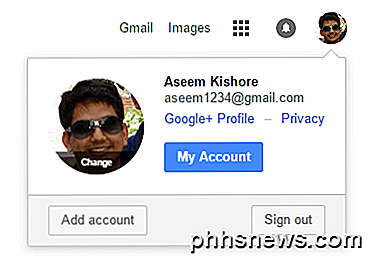
Klik op Mijn account en dit zal u naar een soort dashboard brengen voor alle instellingen met betrekking tot uw Google-account.
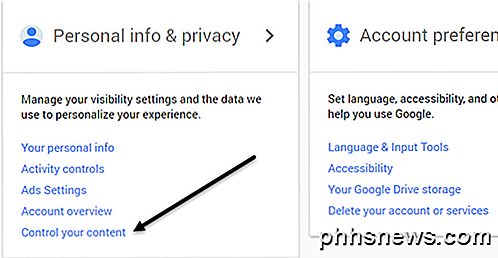
Klik onder de kop Persoonlijke informatie en privacy op Uw inhoud beheren .
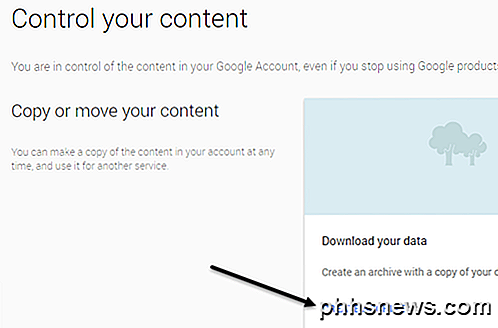
U ziet een Download uw gegevensvak en een koppeling Archief maken .
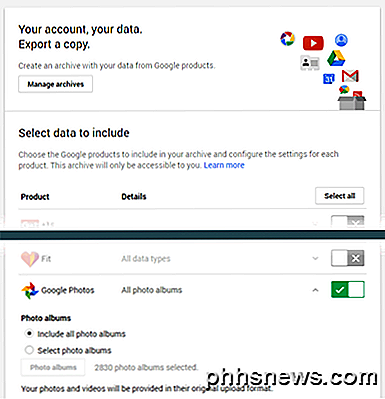
Het volgende scherm zal hetzelfde zijn als wanneer u de hierboven genoemde link had gevolgd. Hier kunt u kiezen welke gegevens u in uw archief wilt opnemen. Standaard is alles geselecteerd. Ga je gang en klik op de knop Select none en klik vervolgens op de schakelknop naast Google Photos .
U kunt op de pijl-omlaag klikken en Kies fotoalbums selecteren als u afzonderlijke albums wilt selecteren. Let op: als u veel foto's en video's van uw telefoon hebt geüpload, maakt Google Foto's automatisch albums met een naam op basis van de datum.
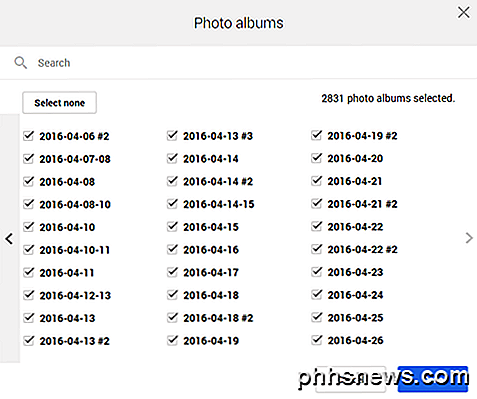
In mijn geval had ik zelf maar ongeveer 450 albums gemaakt, maar ik heb meer dan 2500 albums in Google Foto's vanwege de camera-uploadfunctie op mijn smartphone. Laat het op Inclusief alle foto's albums als je alles wilt downloaden. Blader naar beneden en klik op Volgende .
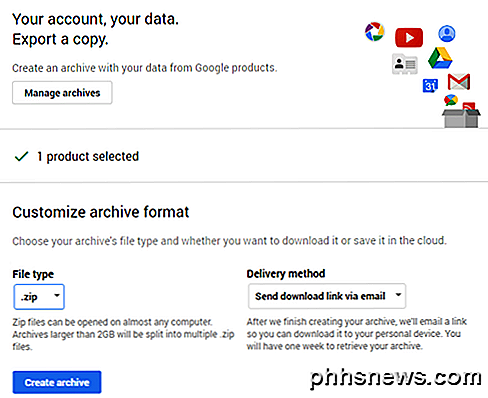
Op het volgende scherm moet je het formaat kiezen dat je voor het archief wilt gebruiken. Als u ZIP gebruikt, wordt iets meer dan 2 GB opgesplitst in meerdere ZIP-bestanden. Dit is een beetje vervelend als je honderden GB's aan gegevens hebt opgeslagen in de cloud. In mijn geval heb ik 550 GB aan foto's en video's, dus ik wil beslist niet op 225 downloadlinks klikken. Ik heb het een keer geprobeerd en het is lastig.
Gelukkig kun je andere formaten kiezen zoals TGZ en TBZ. Je kunt dit niet openen met Windows, maar je kunt een gratis programma zoals 7-Zip downloaden om de archieven te openen. Opgemerkt moet worden dat het gebruik van de ZIP-methode een stuk sneller zal zijn omdat het slechts 2 GB-bestanden hoeft te maken, wat het snel kan doen.
Als u een van de andere indelingen kiest, gaat de limiet voor één bestand omhoog naar 50 GB. In mijn geval zijn dat slechts 11 links in plaats van 225, wat veel handiger is. Het duurt een tijdje voordat een TGZ- of TBZ-archief is voltooid, maar je hebt het hier en daar maar een paar uur.
Standaard ontvangt u een e-mail met een koppeling om de bestanden te downloaden zodra het archief is gemaakt. Als je wilt, kun je het archief ook rechtstreeks opslaan in Google Drive, Dropbox of OneDrive, wat best leuk is.
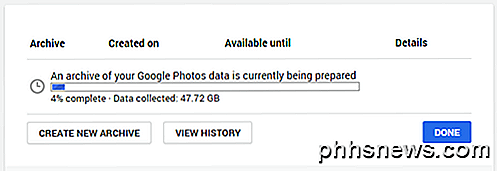
Klik op de knop Archief maken en het proces zal beginnen. U kunt de webbrowser sluiten en het proces gaat door op de achtergrond. U kunt altijd teruggaan naar Google Takeout en vervolgens klikken op Archieven beheren om de voortgang te bekijken.
Over het algemeen heeft Google het heel eenvoudig gemaakt om alle gegevens die u in een van hun services hebt opgeslagen te downloaden, een functie die niet beschikbaar is bij veel andere bedrijven. Als je vragen hebt, plaats dan een reactie. Genieten!

Ring-deurbel versus SkyBell HD: welke Smart Video-deurbel moet je kopen?
Als je een wifi-videobeltoon wilt hebben voor je voordeur, maar je weet niet zeker welke deurbel We hebben de twee beste modellen getest om te zien welke het beste bij je past. Hoewel er een handvol video-deurbellen op de markt is, zijn de Ring Video Doorbell en de SkyBell HD echt de enige twee waardig om te kopen.

De laatste Windows 7-ISO die u ooit nodig zult hebben: hoe u het gebruiksgemak weet
Microsoft heeft eindelijk een "gemaksprocedure" voor Windows 7 uitgebracht die updates van de afgelopen jaren combineert in één pakket (zoals een servicepack). Microsoft biedt geen ISO-images aan met deze updates geïntegreerd, maar u kunt uw eigen image in een paar eenvoudige stappen maken. Op die manier hoeft u niet te wachten als u in de toekomst een nieuw exemplaar van Windows 7 installeert om een aantal jaar aan updates te downloaden (en meerdere keren opnieuw op te starten).


